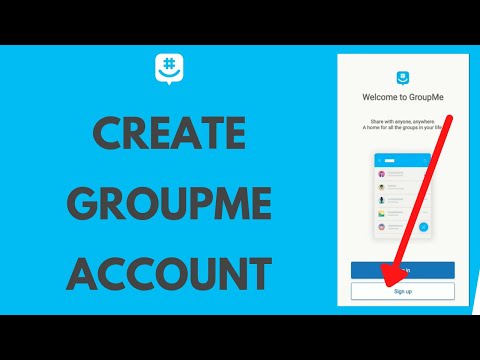
مواد
اس مضمون میں: انسٹال کریں گروپ مےک نیا اکاؤنٹ بنائیں فون نمبر کی جانچ کریں
گروپیمیم ایک بہترین فوری ٹول ہے جس کے ذریعہ تیار کیا گیا ہے مائیکروسافٹ جس سے آپ آسانی سے کنبہ ، دوستوں یا ساتھیوں کے ساتھ گروپ گفتگو کرسکتے ہیں جن کو آپ فوٹو ، ویڈیو اور دیگر فائلیں بھیج سکتے ہیں۔ کیا آپ اسے استعمال کرنا چاہتے ہیں؟ اگر ایسا ہے تو ، آپ کو پہلے اسے انسٹال کرنا ہوگا۔ وہاں جانے کے لئے کچھ انتہائی آسان نکات کے ذریعہ دریافت کریں۔
مراحل
حصہ 1 انسٹال کریں گروپمی
-

اپنے Android آلہ پر پلے اسٹور کھولیں۔ شبیہہ تلاش کریں
ایپلی کیشنز پینل میں اور پلے اسٹور کو کھولنے کے لئے تھپتھپائیں۔ -

سرچ بار کو ٹچ کریں۔ یہ اسکرین کے اوپری حصے میں واقع ہے اور اس میں عنوان ہے گوگل پلے. در حقیقت ، اس بار کے ذریعے آپ کلیدی لفظ درج کرکے پلے اسٹور میں کوئی بھی کتاب ، ایپ یا مووی تلاش کرسکیں گے۔ -

درج GroupMe سرچ بار میں۔- سرچ فنکشن اوپری اور لوئر کیس کے حروف میں کوئی فرق نہیں کرتا ہے۔ دوسرے الفاظ میں ، آپ کو بڑے حرف داخل کرنے کی ضرورت نہیں ہے۔
-

چابی دبائیں ↵Entrer یا تلاش کو بہتر کریں اپنے کی بورڈ پر اس طرح ، تلاش کی جائے گی اور اس سے وابستہ تمام نتائج ایک نئے صفحے پر آویزاں ہوں گے۔- اگر آپ استعمال کرتے ہیں گوگل کی بورڈ، بٹن دبائیں جو اسکرین کے نیچے بائیں طرف سبز رنگ کے شیشے کی طرح دکھائی دیتا ہے۔
-

ایپ کو تلاش کریں اور ٹچ کریں GroupMe. ایپلیکیشن کا آئکن نیلے رنگ کے بلبلے کی طرح لگتا ہے جس کی علامت ہوتی ہے # سفید سفید اس کو چھونے کے بعد ، درخواست کے بارے میں معلومات کا صفحہ کھل جائے گا۔ -

گرین بٹن کو منتخب کریں انسٹال کریں. آپ اسے آئیکن کے نیچے دیکھیں گے GroupMe درخواست کے معلومات کے صفحے پر۔ اسے دبانے سے ، اسے ڈاؤن لوڈ اور ڈیوائس پر انسٹال کیا جائے گا۔- جیسے ہی آپ کو بٹن نظر آئے گا کھولیں کے بجائے انسٹال کریں، جان لو کہ آپ اسے ڈاؤن لوڈ کریں گے۔
-

ڈاؤن لوڈ کا عمل مکمل ہونے کا انتظار کریں۔ درخواست کے لئے وقف صفحے پر ، آپ کو ایک پروگریس بار نظر آئے گا جو نام کے مطابق آپ کو ڈاؤن لوڈ کی پیشرفت ہوگی۔ جب اشارے 100 reaches تک پہنچ جائیں گے ، تو بار غائب ہوجائے گا۔ -

ڈاؤن لوڈ کے بعد انسٹالیشن مکمل ہونے کا انتظار کریں۔ ایک بار ایپ ڈاؤن لوڈ ہونے کے بعد ، آپ کا فون انسٹال ہوجائے گا۔ عنوان تنصیب درخواست کے صفحے پر ظاہر ہوگا۔ -

گرین بٹن دبائیں کھولیں. ایک بار جب درخواست انسٹال ہوجائے تو آپ کو دو بٹن نظر آئیں گے: ایک عنوان کے ساتھ انسٹال اور دوسرا عنوان والا کھولیں . ایپ کو کھولنے کے لئے اس کو چھوئیں۔
حصہ 2 ایک نیا اکاؤنٹ بنائیں
-

لاگ ان اسکرین پر اپنا پتہ درج کریں۔ آپ دبانے کے بعد کریں گے سائن اپ کریں (رجسٹر) ، پھر بٹن آپ کے ساتھ (آپ کے ساتھ) آپ کی سکرین کے نیچے واقع ہے۔- آپ آئیکن دباکر کسی دوسرے اکاؤنٹ سے بھی رابطہ قائم کرسکتے ہیں مائیکروسافٹ, فیس بک یا گوگل. اس طرح ، پتہ اور آپ کا ذاتی ڈیٹا منتخب کردہ سوشل نیٹ ورک سے خود بخود درآمد ہوگا۔
-

ایڈریس لکھیں۔ -

میدان میں اپنا نام درج کریں آپ کا نام (آپ کا نام) در حقیقت ، یہ صارف کا نام ہوگا جسے آپ کے تمام دوست اجتماعی گفتگو میں دیکھیں گے۔ -

فیلڈ میں پاس ورڈ درج کریں پاس ورڈ. ایک محفوظ پاس ورڈ ضرور داخل کریں۔ آپ کو اپنے اکاؤنٹ میں سائن ان کرنے کیلئے اسے استعمال کرنے کی ضرورت ہوگی۔ -

استعمال کی شرائط کو قبول کرنے کے لئے آخری باکس کو چیک کریں۔ خاص طور پر ، اس جملے کے سامنے والا باکس ہے میں سروس کی شرائط اور رازداری کی پالیسی سے اتفاق کرتا ہوں جس کا مطلب ہے "استعمال کی شرائط اور رازداری کی پالیسی کو قبول کریں"۔ ان شرائط کو قبول کیے بغیر نیا اکاؤنٹ بنانا تقریبا ناممکن ہے۔- اگر آپ انگریزی سمجھتے ہیں تو دبائیں سروس کی شرائط سروس کی شرائط اور رازداری کی پالیسی کو پڑھنے کے ل.۔
-

بٹن کو چھوئے اکاؤنٹ بنائیں. یہ اسکرین کے نچلے حصے میں واقع ہے اور آپ کو اپنا نیا اکاؤنٹ بنانے کی اجازت دیتا ہے۔ اس کے بعد ، فون نمبر چیک کرنے کے لئے ایک صفحہ کھل جائے گا۔
حصہ 3 فون نمبر چیک کریں
-

دبائیں اس نمبر کو استعمال کریں توثیقی صفحے پر اس اقدام سے آپ اپنے فون نمبر کو نئے گروپ مکا اکاؤنٹ سے لنک کرسکتے ہیں۔- آپ بھی منتخب کرسکتے ہیں کسی اور فون نمبر کی تصدیق کریں اور اسے بعد میں پکڑ لو۔ کوئی بھی نمبر موزوں ہوگا ، جب تک کہ آپ کال یا ای وصول کرسکیں۔
-

دبائیں اجازت نامہ کنورول ونڈو میں. ڈیوائس آپ سے پوچھے گی کہ کیا آپ ایپلیکیشن کو کال کرنے کی اجازت دینا چاہتے ہیں۔ دبائیں اجازت نامہ اگر آپ فون کال کے ذریعہ توثیقی کوڈ وصول کرنا چاہتے ہیں۔ -

دوبارہ دبائیں اجازت نامہ پاپ اپ ونڈو میں۔ ڈیوائس اب آپ سے ای میل بھیجنے کے لئے گروپ می کو اختیار دینے کے لئے کہے گی۔ دبائیں اجازت نامہ اگر آپ ایس ایم ایس کے ذریعہ توثیقی کوڈ وصول کرنا چاہتے ہیں۔ -

تصدیقی پن درج کریں۔ GroupMe آپ کو چار نمبروں کے تصدیقی پن کوڈ کے ساتھ آپ کے فون نمبر پر ایک SMS بھیجے گا۔ فیلڈ کو چھوئے PIN اور اسے پکڑو۔ -

بٹن کو ٹچ کریں جو ایسا لگتا ہے V سفید. یہ آپ کی سکرین کے اوپری دائیں حصے میں واقع ہے اور آپ کو کوڈ چیک کرنے کی سہولت دیتا ہے۔ اسے دبانے سے آپ کو خوش آمدید اسکرین پر لے جا. گا۔ -

بٹن دبائیں نظر انداز. یہ ہوم اسکرین کے نیچے بائیں طرف واقع ہے اور آپ کو ایپ کے استعمال کے ل suggestions تجاویز چھوڑنے اور اسٹارٹ اسکرین پر آپ کو ری ڈائریکٹ کرنے کی سہولت دیتا ہے۔ اس مقام پر ، آپ اپنا پہلا گروپ تشکیل دے سکتے ہیں۔- آپ تمام تجاویز کو دیکھنے کے لئے اسکرین کو بائیں طرف بھی جھٹک سکتے ہیں یا نیچے دائیں جانب نیلے رنگ کے تیر کو چھو سکتے ہیں۔